Impara a personalizzare la schermata di blocco in Windows 11 utilizzando sfondi personalizzati, Spotlight e Slideshow di sfondo.
Ogni volta che si accende il PC o lo bloccherai, vedrai lo sfondo della schermata di blocco. Facendo clic su Wallpaper Schermata di blocco Visualizza la password o il campo PIN per accedere. Per impostazione predefinita, Windows 11 utilizza la funzione di Spotlight di Windows per visualizzare un nuovo sfondo ogni giorno sulla schermata di blocco. Questo dà al tuo desktop un nuovo look nuovo ogni volta che accedi al tuo sistema.
Mentre Windows Spotlight è una buona caratteristica per dare al tuo nuovo look alla schermata di blocco un nuovo look, puoi anche personalizzarlo per mostrare uno sfondo specifico o una presentazione su misura. In questa guida rapida e diretta, ti mostrerò i passaggi per modificare lo sfondo della schermata di blocco usando uno sfondo personalizzato, una presentazione dello sfondo e un riflettore di Windows. Iniziamo.
personalizzazione “Scheda sulla barra laterale. Wallpaper ogni giorno scaricando un nuovo sfondo da Internet. Immagine : fai clic sul pulsante” Sfoglia le foto “, Seleziona lo sfondo e fai clic sul pulsante”Scegli Immagine “. “ Scegli questa cartella “. Close l’app di impostazioni. Con quella, hai cambiato lo sfondo della schermata di blocco .
bene da sapere : come rimuovere la schermata di blocco in Windows 11
passi dettagliati (con lo schema)
la prima cosa da fare
app . Per fare ciò, premere il collegamento della tastiera”Tasto Windows + I”o fare clic con il pulsante destro del mouse sul menu di avvio e scegliere l’opzione”Impostazioni”.
Una volta che la finestra Impostazioni si aprirà, vai alla scheda” Personalization “sulla barra laterale e fai clic sull’opzione” Lock Scherma “sul pannello giusto. Questa pagina è dove troverai tutte le opzioni relative alla schermata di blocco, inclusa l’impostazione dello sfondo.
In questa pagina, selezionare una delle seguenti opzioni dal menu a discesa”Personalizza la schermata di blocco “. A seconda dell’opzione che scegli, avrai più opzioni da configurare. La spiegazione di ciò che fa l’opzione e come configurarla è indicata di seguito.
Windows Spotlight : selezionare questa opzione farà scaricare Windows 11 ogni giorno e impostarla come sfondo della schermata di blocco. Una delle cose migliori di questa impostazione è che gli sfondi saranno meravigliosi. Detto questo, Windows Spotlight richiede una connessione Internet per scaricare nuovi sfondi e potrebbe mostrare ulteriori informazioni e suggerimenti sulla schermata di blocco.
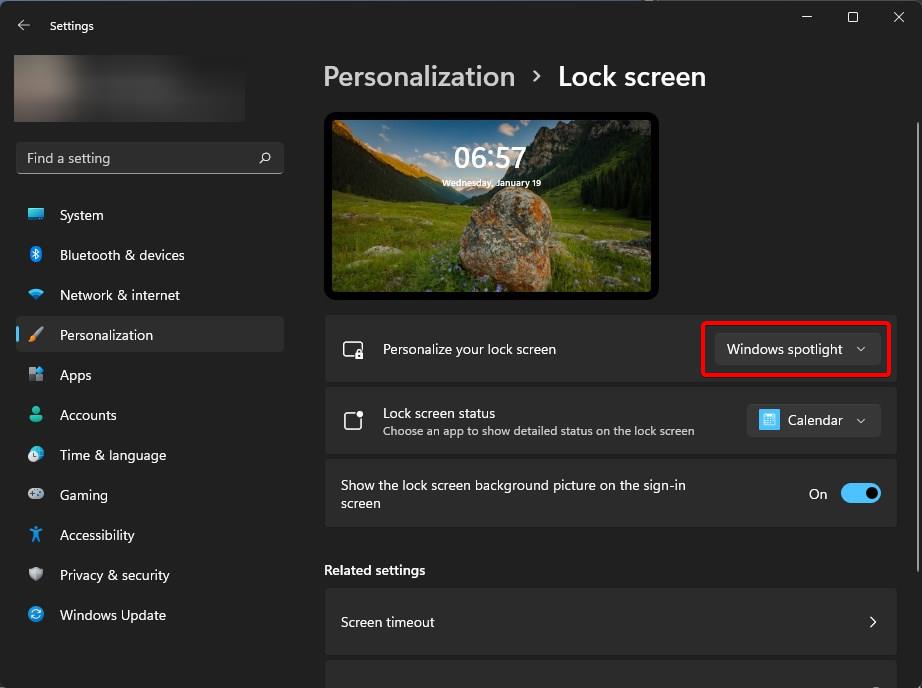
Immagine : scegliere questa opzione che si imposta un’immagine specifica o come foto a screen. Per utilizzare una foto personalizzata come immagine della schermata di blocco, fai clic sul pulsante”Sfoglia foto “, Seleziona l’immagine di tua scelta e premi il pulsante”Scegli immagine “.
Slideshow “, fare clic sul pulsante” Sfoglia “, Seleziona la cartella dello sfondo e fai clic sull’opzione” Scegli questa cartella “. Facoltativamente, è possibile configurare le impostazioni aggiuntive nella sezione”Impostazioni slideshow avanzate”.
Cambiando a blocchi di blocco 11
Naturalmente, se lo si desidera, puoi anche disabilitare lo sfondo della schermata di blocco. In questo modo, non è necessario fare clic per visualizzare il modulo di accesso.